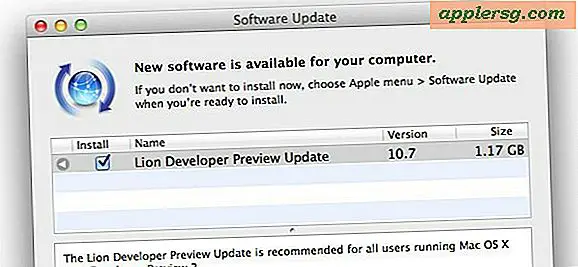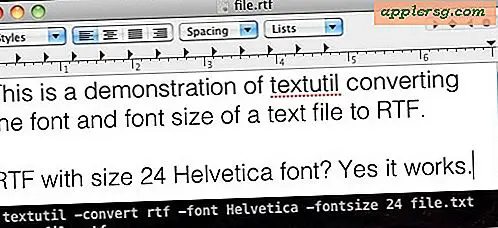Namen toevoegen voor automatisch invullen in Excel
Microsoft Excel 2010 kan een lijst met tekst maken om in een werkblad in te voegen. Voeg tekst, zoals namen, toe aan een aangepaste lijst om tijd te besparen. U kunt bijvoorbeeld binnen enkele seconden een opgeslagen lijst met namen van werknemers invoegen in een nieuw werkblad. De functie Automatisch invullen van Excel voert elke naam in een aangrenzende cel in. Een geselecteerde cel bevat een vulgreep die u over een rij kunt slepen om een horizontale lijst te maken of een kolom omhoog of omlaag om een verticale lijst te maken.
Aangepaste lijst maken voor automatisch invullen
Stap 1
Open het Excel-programma. Er verschijnt een werkblad.
Stap 2
Klik op het tabblad "Bestand" op het opdrachtlint. Er verschijnt een lijst met opdrachten.
Stap 3
Klik op de link "Opties" in het linkerdeelvenster. Het dialoogvenster Excel-opties wordt geopend.
Stap 4
Klik op de optie "Geavanceerd" in het linkerdeelvenster.
Stap 5
Blader door het rechterdeelvenster naar het gedeelte Algemeen.
Stap 6
Klik op de knop "Aangepaste lijsten bewerken" onder aan het gedeelte Algemeen. Het dialoogvenster Aangepaste lijsten " wordt geopend. Er verschijnen twee tekstvakken op het tabblad Aangepaste lijsten: Aangepaste lijsten en Lijstitems.
Stap 7
Typ een naam in het tekstvak Lijstvermeldingen.
Stap 8
Druk op "Enter" na het typen van de voornaam.
Stap 9
Ga door met het typen van de andere namen. Druk na elke naam op "Enter".
Stap 10
Klik op de knop "Toevoegen". Deze knop Toevoegen verschijnt rechts van het tekstvak Lijstitems. De lijst met namen wordt overgebracht naar het tekstvak Aangepaste lijsten aan de linkerkant.
Stap 11
Klik OK." Het dialoogvenster Aangepaste lijsten wordt gesloten.
Klik OK." Het dialoogvenster Excel-opties wordt gesloten.
Functie voor automatisch vullen toepassen
Stap 1
Klik op een werkbladcel.
Stap 2
Typ de voornaam in de cel.
Stap 3
Klik op de cel die de naam bevat. De geselecteerde cel toont een zwarte omtreklijn en een klein zwart vierkantje in de rechterbenedenhoek. Het kleine zwarte vierkantje is de vulgreep.
Stap 4
Plaats de cursor op de vierkante vulgreep. De cursor verandert in een "+"-symbool.
Klik en sleep deze vulgreep langs de aangrenzende cellen. De functie Automatisch invullen voegt een naam in elke cel in.